Casio FX-CG10 Benutzerhandbuch
Seite 485
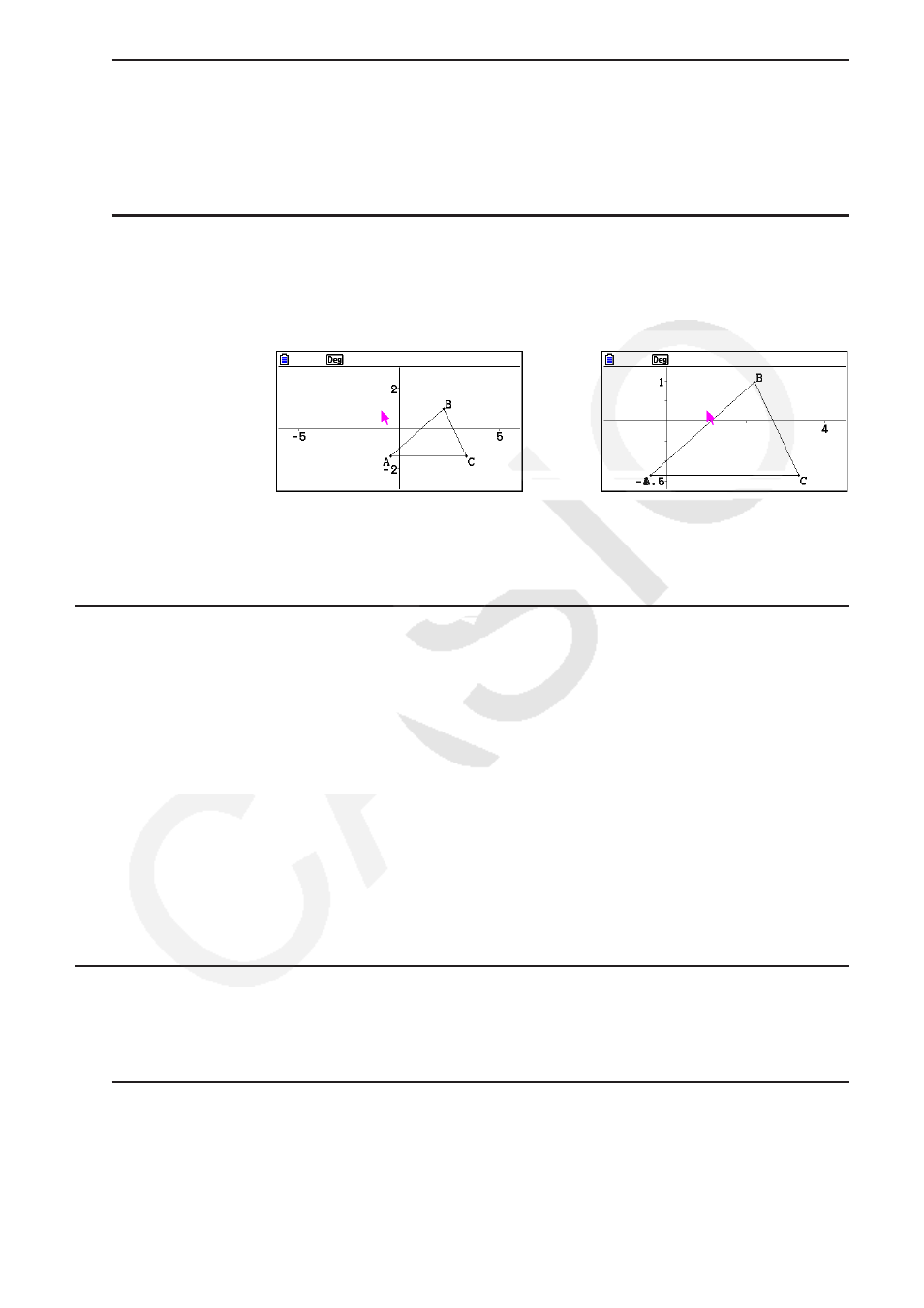
14-37
u Vergrößern und Verkleinern
Um die Größe des angezeigten Bildausschnitts zu verdoppeln, drücken Sie + oder führen
Sie die folgende Operation durch:
1e(View) – 4:Zoom In.
Um die Größe des angezeigten Bildausschnitts zu halbieren, drücken Sie - oder führen Sie
die folgende Operation durch:
1e(View) – 5:Zoom Out.
u Anpassen der Bildschirmanzeige an Bildschirmgröße
Drücken Sie auf
- oder führen Sie die folgende Operation aus: 1e(View) – 6:Zoom to
Fit.
• Der aktuelle Bildschirmausschnitt wird vergrößert oder reduziert, so dass dieser der
Bildschirmgröße angepasst ist.
→
Hinweis
Die oben angegebene Operation ist nicht anwendbar, sofern ein Graph mit
3e(Draw
Spec) 7: Function f(x) gezeichnet wurde.
k Anpassen der Helligkeit des Hintergrundbilds
Sie können die Helligkeit des Hintergrundbilds anpassen, wenn eine g3p-Datei im Geometry -
Menü geöffnet ist. Um die Helligkeit anzupassen, drücken Sie auf
K(Option) e(Properties)
4:Fade I/O, und führen Sie anschließend den unter Schritt 2 im Abschnitt „Anpassen der
Helligkeit (Fade I/O) des Hintergrundbilds“ (Seite 5-12) beschriebenen Vorgang aus.
4. Verwenden von Text und Beschriftungen in
einer Bildschirmanzeige
Mit den nachfolgend aufgeführten Verfahren können Sie Text in eine Bildschirmanzeige
einfügen. Außerdem können Sie die Beschriftungen bearbeiten, die der Rechner automatisch
für Figuren einfügt, sowie Figuren Beschriftungen hinzufügen.
k Einfügen von Text in Bildschirmanzeigen
Mit dem nachfolgend aufgeführten Verfahren können Sie Text in eine Bildschirmanzeige
einfügen und existierende Texte bearbeiten.
u Einfügen von Text in eine Bildschirmanzeige
1. Verschieben Sie den Cursor an eine Position auf dem Bildschirm, an der Sie den Text
einfügen möchten.
2. Führen Sie die folgende Operation aus:
K(Option) – 1:Text.
• Dadurch wird ein Texteingabe-Dialogfeld angezeigt und automatisch der Buchstaben-
Feststeller für die Rechnertasten aktiviert.